电脑word文档软件内应如何设置竖排文字
当我们在使用电脑的时候,可以通过word文档软件来处理一些文字,那么如果想要设置竖排文字的话,应如何操作呢?接下来就由小编来告诉大家。
具体如下:
1. 第一步,打开电脑后,右键点击桌面空白处,然后点击弹出菜单中的新建选项,再选择次级菜单中的DOC文档选项,或者使用其他的方法打开word文档。
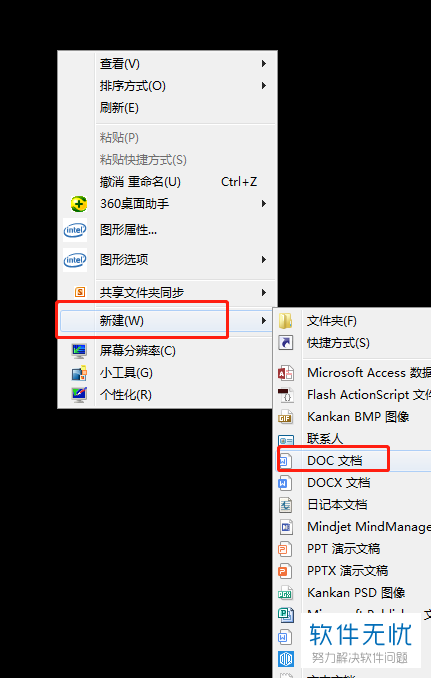
2. 第二步,在打开的文档页面内,随意输入一些文字。
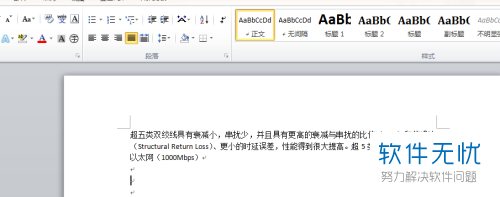
3. 第三步,点击上方的页面布局选项,然后点击下方工具栏内的文字方向选项,再点击下拉菜单中的垂直选项。

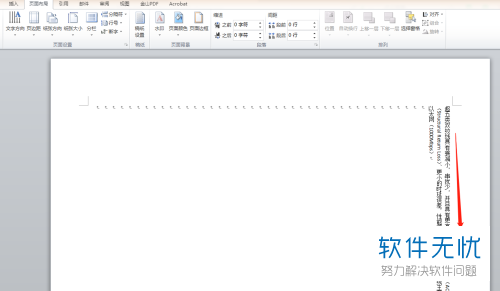
4. 第四步,如果想要设置部分的竖排文字的话,需要先点击上方的插入选项,再点击下方工具栏内的文本框选项。
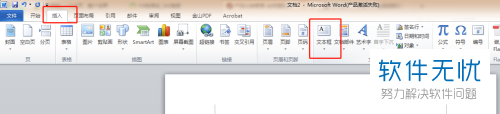
5. 第五步,在下方弹出的菜单内,点击绘制竖排文本框选项。
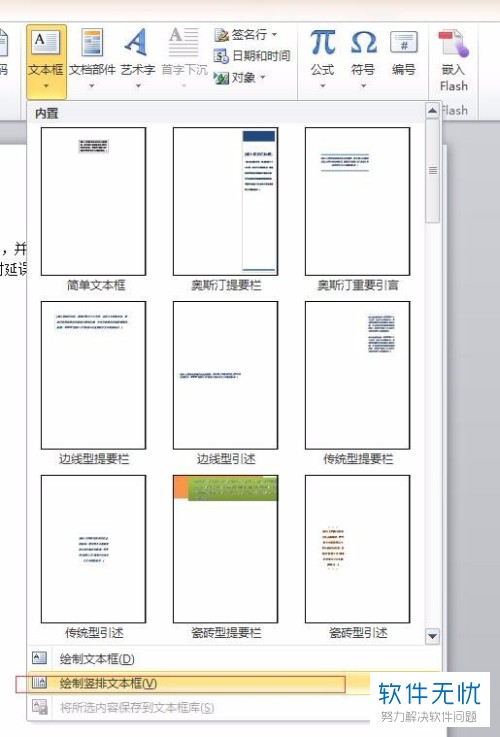
6. 第六步,在word文档内,拖动鼠标并绘制一个文本框。
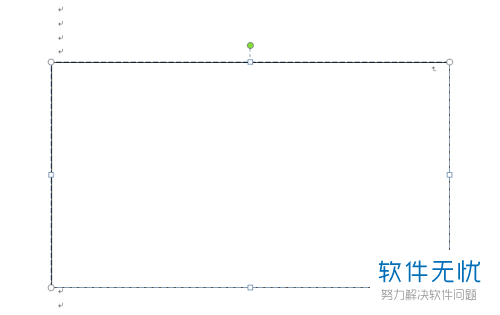
7. 第七步,点击文本框,然后在其中输入一些文字,文字就变成竖排了。
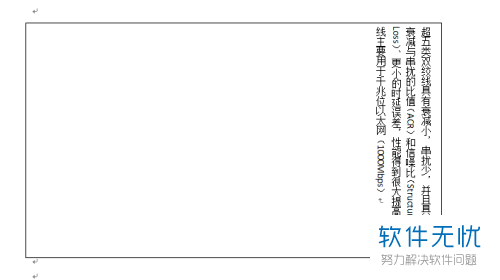
8. 第八步,我们需要点击上方的格式选项,然后点击菜单栏内的形状填充功能,再选择无填充颜色选项,将文本框的轮廓和背景设置为无色。

以上就是小编为大家带来的将word文档内设置竖排文字的方法。
分享:
相关推荐
- 【其他】 WPS文字扩展名 04-28
- 【其他】 WPS文字可以一次性删除所有批注内容吗 04-28
- 【其他】 WPS文字校对功能 04-28
- 【其他】 WPS文字间隔距离怎么设置 04-28
- 【其他】 WPS文字间距怎么调整一致 04-28
- 【其他】 WPS文字加框怎么设置 04-28
- 【其他】 WPS文字镜像反转怎么弄 04-28
- 【其他】 WPS文字格式刷怎么用 04-28
- 【其他】 哔哩哔哩漫画怎么更换个人装扮 04-28
- 【其他】 WPS文字滚动播放 04-28
本周热门
-
iphone序列号查询官方入口在哪里 2024/04/11
-
oppo云服务平台登录入口 2020/05/18
-
输入手机号一键查询快递入口网址大全 2024/04/11
-
mbti官网免费版2024入口 2024/04/11
-
outlook邮箱怎么改密码 2024/01/02
-
光信号灯不亮是怎么回事 2024/04/15
-
苹果官网序列号查询入口 2023/03/04
-
计算器上各个键的名称及功能介绍大全 2023/02/21
本月热门
-
iphone序列号查询官方入口在哪里 2024/04/11
-
输入手机号一键查询快递入口网址大全 2024/04/11
-
oppo云服务平台登录入口 2020/05/18
-
mbti官网免费版2024入口 2024/04/11
-
outlook邮箱怎么改密码 2024/01/02
-
苹果官网序列号查询入口 2023/03/04
-
光信号灯不亮是怎么回事 2024/04/15
-
fishbowl鱼缸测试网址 2024/04/15
-
计算器上各个键的名称及功能介绍大全 2023/02/21
-
正负号±怎么打 2024/01/08











